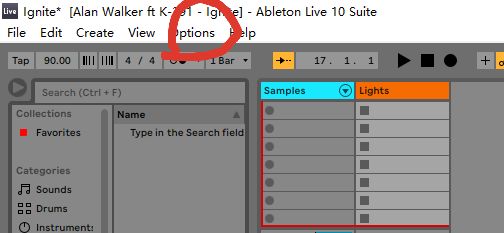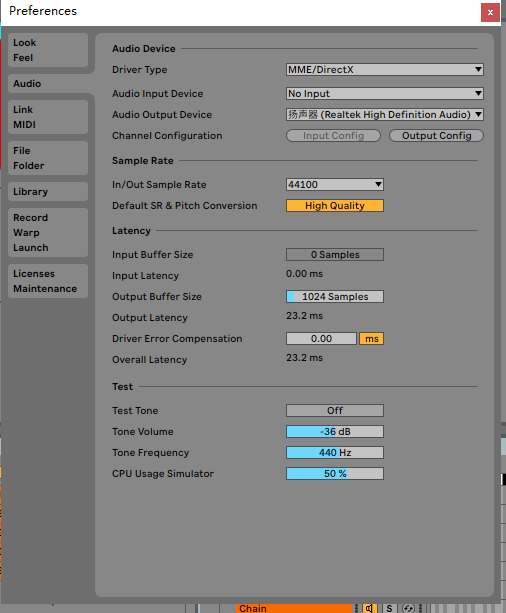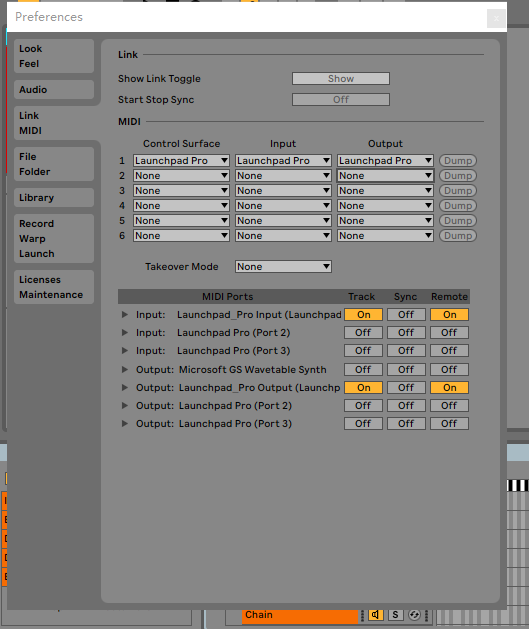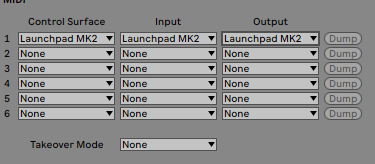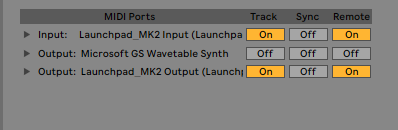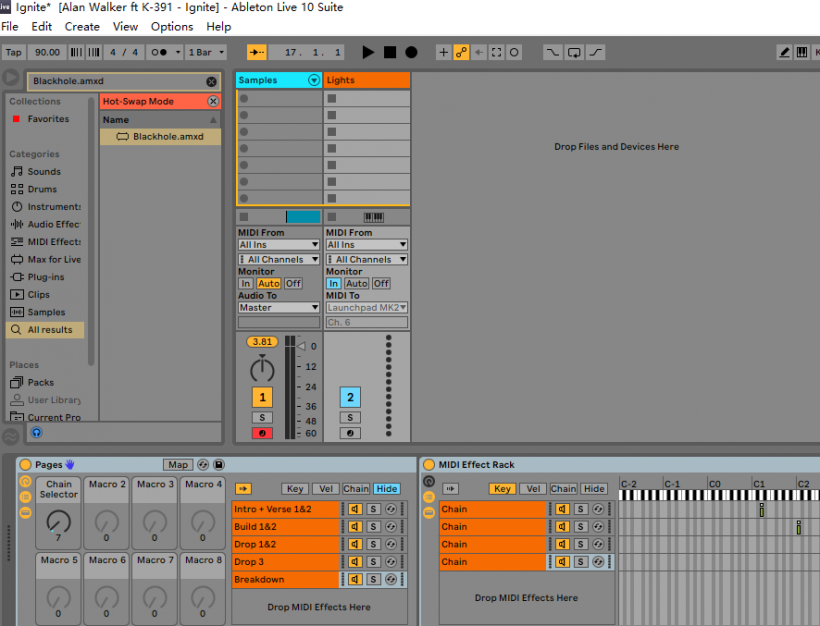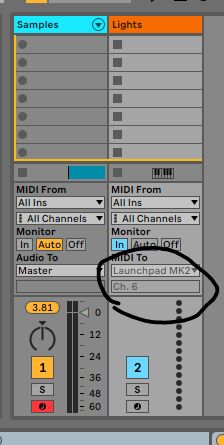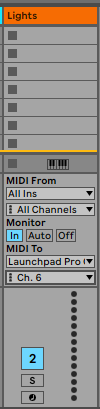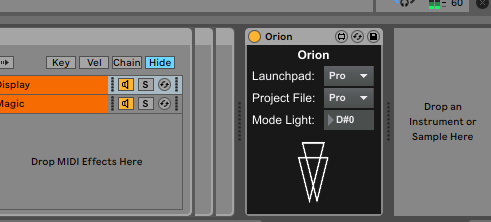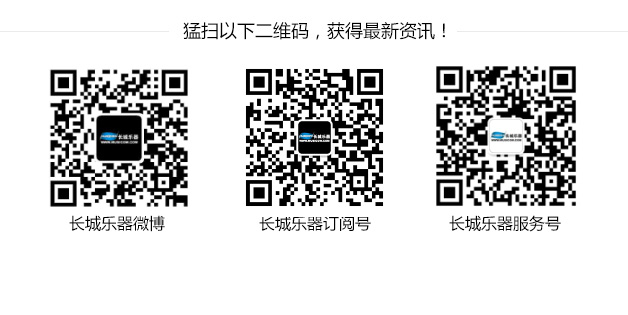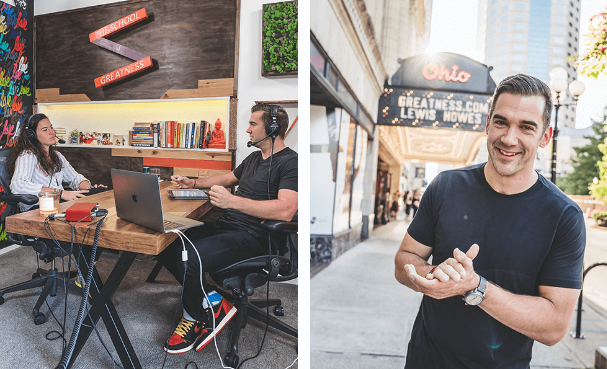一起认识 Launchpad 系列——中篇
长城乐器 时间:2020/11/10 编辑:编辑部
【LPDBBS原创教学】 萌新入坑第三节:在宿主软件live里设置自己打击垫的型号。
首先打开live,打开之后如下图(要把设备连接到电脑):
点击左上角的options:
点击最底下的preferences出现此界面:
点击到第三栏:
如图,因为我的型号是Pro,所以它会自动设置好。Pro第一次连接会把力度感应打开,如果要关闭的话就按照我的设置即可。
Pro连接好live会如图显示(渣画质谅解):
连接rgb可不会自动设置的,需要我们手动设置。
来到这个界面:
上面这一排都选择launchpad mk2,如图:
然后依次设置好下面的选项:
至此,mk2(rgb)就设置完成。
同理,如果你的设备是mini的话第一排的三个选项就选择launchpad,Pro的话就选择launchpad Pro。出现红线就表示我们的打击垫和live连接成功。
原文地址:https://lpdbbs.com/LPDBBS-1726/.html
萌新入坑第四节:工程的调试已及轨道认识
首先打开工程:
看到这两个轨道,一个为声音轨道,一个为灯光轨道。
区分为:灯光轨道下面一栏有型号选择,声音轨道没有。
如上图,声音轨道已经设置完毕,有声音,没灯光,如要吧下面一栏点亮:
选择你的打击垫型号,下面选择ch3(呼吸灯)或者ch6(正常灯):
这样就设置好了。
轨道打开的方式也有两种,像声音轨道那样monitor下面选择Auto,下面有音乐标志的小方框(录音)点亮。也能像灯光轨那样不用点亮录音按钮,选择monitor下面的in就可以了。
这里小声哔哔一句:好几个轨道想要同时打开录音按钮的话要按住Ctrl,否则就只能打开一个轨道。
还有就是有顶灯插件的工程要把插件选择你打击垫的型号。
双击灯光轨,点住右下角这个地方往右边划:
找到顶灯插件选择相应的型号:
至此工程就OK了。
原文地址:https://lpdbbs.com/LPDBBS-1754/.html
感谢lpdbbs.com社区对于以上图文内容的支持和授权。
大家可以留意LPDBBS社区官方Launchpad交流群,群号:569833242。
有不懂的问题可以群内提问哦~!
本文由长城乐器官网发布,转载请带上文章出处,其他未经批准转载必究。 我们拥有众多国际一线品牌乐器,更多乐器产品请访问产品中心,产品咨询电话010-84037683,您还可以申请成为我们的会员,享受产品优惠价格。